

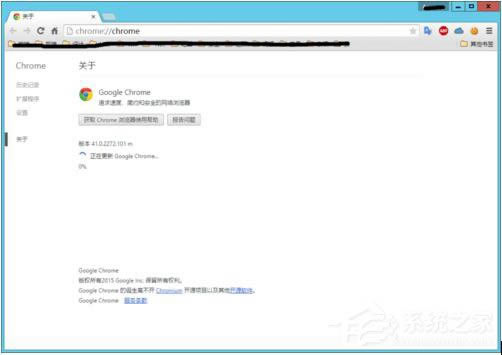
|
Windows 8是美国微软开发的新一代操作系统,Windows 8共有4个发行版本,分别面向不同用户和设备。于2012年10月26日发布。微软在Windows 8操作系统上对界面做了相当大的调整。取消了经典主题以及Windows 7和Vista的Aero效果,加入了ModernUI,和Windows传统界面并存。截止至2017年3月26日,Windows 8全球市场份额已达到2.51%。 现在很多人都在使用谷歌Chrome浏览器,我们知道Chrome里面有检查更新的功能,一段时间后就要去更新一下,更新完后会发现加了一些新的功能,或者之前的一些漏洞已经修复了。但最近有Win8系统的用户,在更新谷歌浏览器的时候,出现无法更新服务的故障,并提示:0X00000000错误代码。怎么办?如果解决这样的问题?现在就和大家说一下如何解决Win8系统Chrome更新失败错误代码0X00000000的问题。 步骤如下: 1、查看错误信息。 单击浏览器右上角“自定义及控制Google Chrome”按钮,选择“关于Google Chrome”,或者直接在浏览器地址栏中输入“chrome://chrome”。 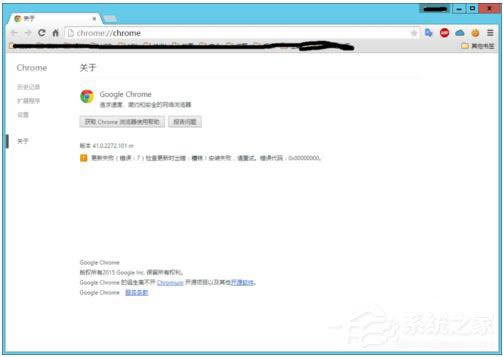 2、打开Chrome缓存目录。 按Win+R,打开运行对话框,复制匹配自己系统的路径,回车打开缓存目录。 对于Windows XP/Server 2003,缓存目录位于: %USERPROFILE%\Local Settings\Application Data\Google\Chrome\User Data\Default\Cache 对于Windows Vista以上版本,包含服务器版本,缓存目录位于: %USERPROFILE%\AppData\Local\Google\Chrome\User Data\Default\Cache 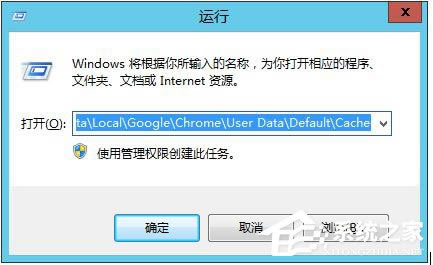 3、删除缓存目录中的文件。 先关闭Chrome浏览器,按Ctrl+A全选文件,按Delete删除。如果提示有无法删除的文件,选择跳过。 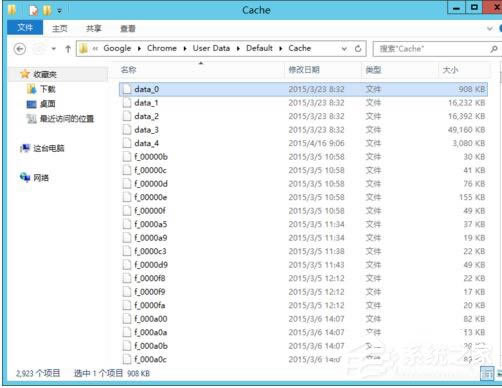 4、再次打开浏览器更新页面。 打开浏览器,在地址栏输入“chrome://chrome”,回车。 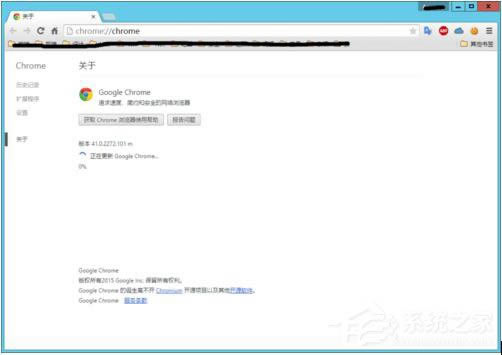 5、等待安装成功。 当安装成功会,会提示重启浏览器,安装过程有时候会很慢。 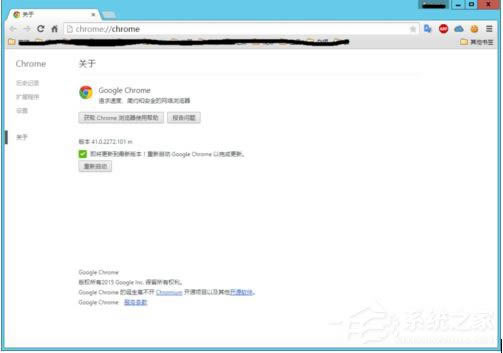 6、重启浏览器。 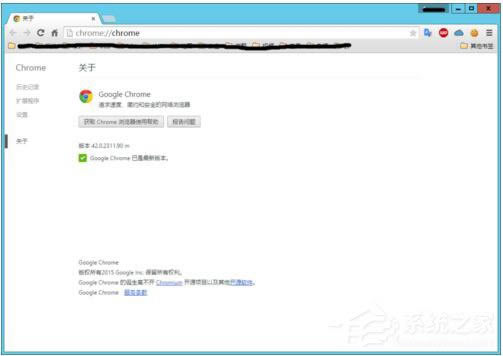 如何解决Win8系统Chrome更新失败错误代码0X00000000的问题。谷歌Chrome浏览器不能自动更新肯定是有原因的,首先的分析一下更新失败的原因是什么,然后才好去解决它。不知道怎么解决的,可以参考上述的方法步骤啊! Windows 8是对云计算、智能移动设备、自然人机交互等新技术新概念的全面融合,也是“三屏一云”战略的一个重要环节。Windows 8提供了一个跨越电脑、笔记本电脑、平板电脑和智能手机的统一平台。 |
温馨提示:喜欢本站的话,请收藏一下本站!